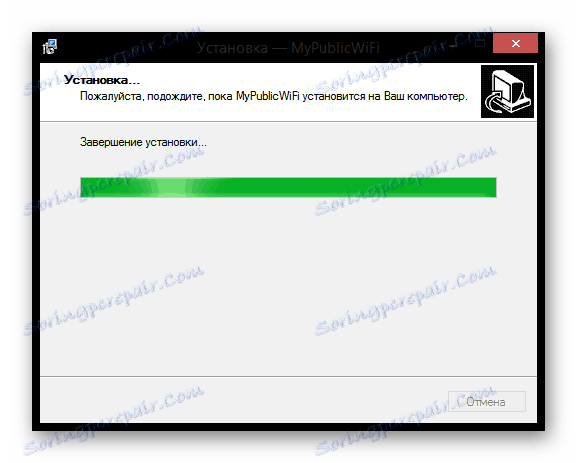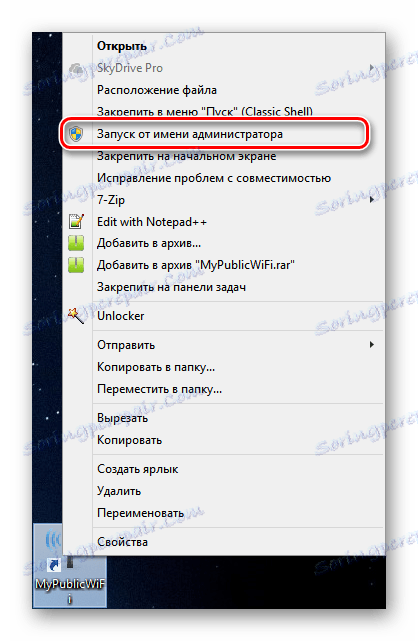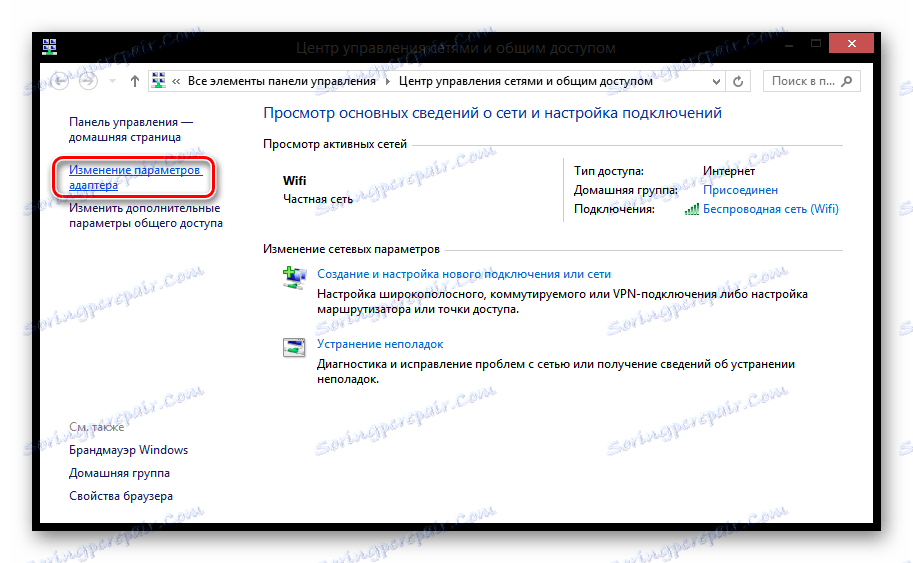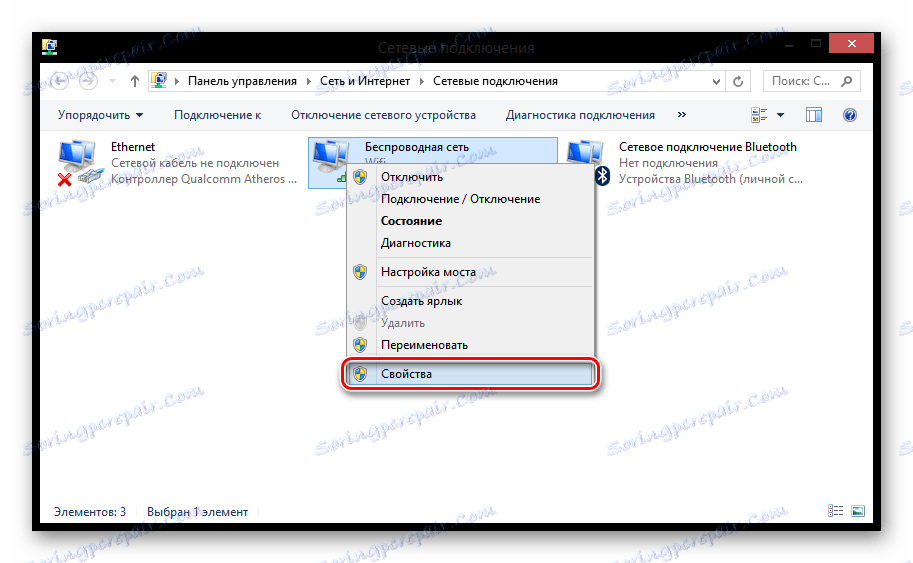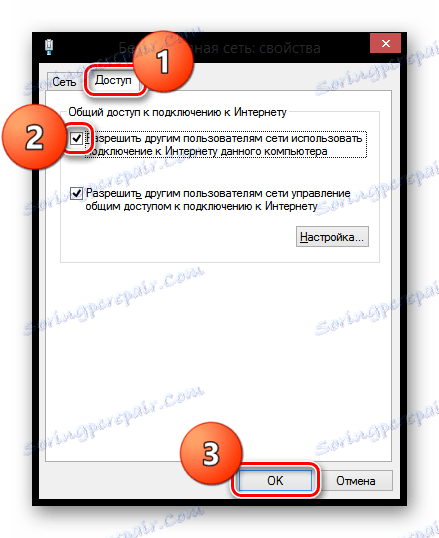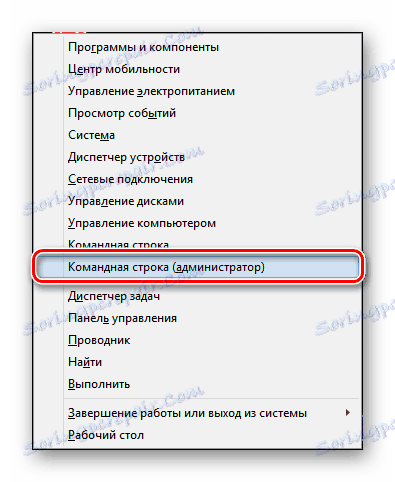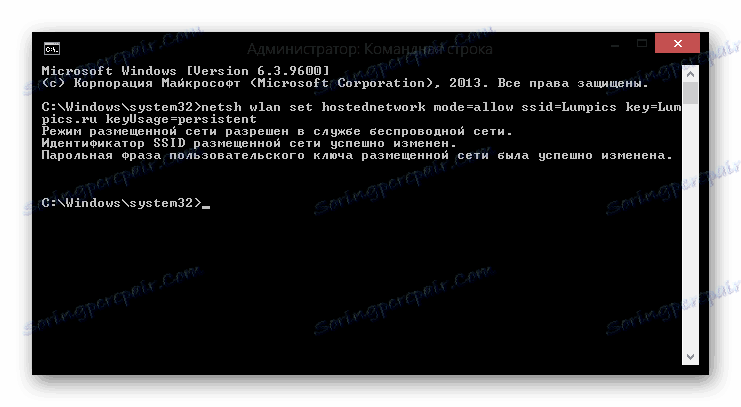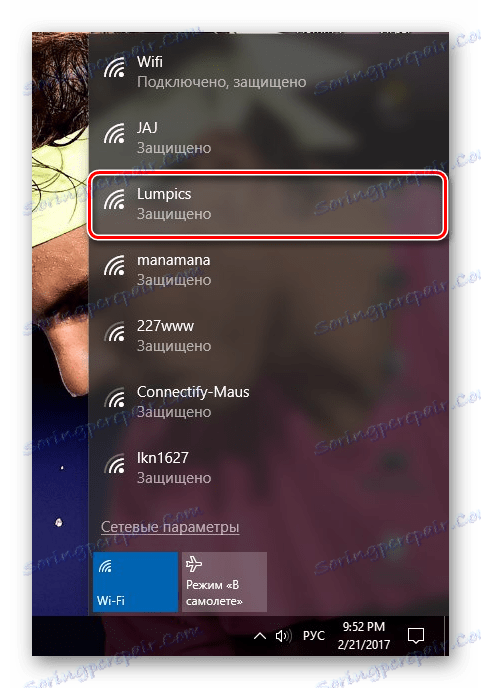Како дистрибуирати Ви-Фи са лаптопа у Виндовсу 8
Многи људи више не могу да замишљају своје животе без светске мреже, јер око пола (или више) слободног времена трошимо на интернет. Ви-Фи вам такође пружа могућност да се повежете на Интернет било где и било када. Али шта ако нема рутера и постоји само кабловска веза са лаптопом? Ово није проблем, јер можете користити свој уређај као Ви-Фи рутер и дистрибуирати бежични интернет.
Садржај
Дистрибуција Ви-Фи-а са вашег лаптопа
Ако немате рутер, али постоји потреба за дистрибуцијом Ви-Фи на више уређаја, увек можете организовати дистрибуцију помоћу свог лаптопа. Постоји неколико једноставних начина да ваш уређај претворите у приступну тачку, ау овом чланку ћете сазнати за њих.
Пажљиво молим!
Пре него што урадите нешто, уверите се да имате на вашем лаптоп рачунару инсталирану најновију (најновију) верзију мрежних управљачких програма. Софтвер можете да ажурирате на рачунару на званичном сајту произвођача.
Метод 1: Коришћење МиПублицВиФи
Најлакши начин дистрибуције Ваи-Фаи-а је коришћење додатног софтвера. МиПублицВиФи - Прилично једноставан програм са интуитивним интерфејсом. Потпуно је бесплатна и помоћи ће вам да брзо и лако претворите уређај у приступну тачку.
- Први корак је преузимање и инсталирање програма и након рестартовања лаптопа.
![Инсталирање МиПублицВиФи]()
- Сада покрените МаиПабликВаиФаи са администраторским правима. Да бисте то урадили, кликните десним тастером миша на програм и пронађите ставку "Покрени као администратор" .
![Покрените МиПублицВиФи као администратор]()
- У прозору који се отвори, одмах можете креирати приступну тачку. Да бисте то урадили, унесите име и лозинку за њега и изаберите Интернет везу са којом је лаптоп повезан на мрежу. Покрените дистрибуцију Ви-Фи кликом на дугме "Подеси и започни хотспот" .
![МиПублицВифи]()
Сада се преко свог лаптопа можете повезати на Интернет са било ког уређаја. Такође можете проучити поставке програма, где ћете наћи неке занимљиве функције. На пример, можете видети све уређаје повезане са вама, или можете блокирати све преузимања торрента са ваше приступне тачке.
Метод 2: Коришћење изворних алата за Виндовс
Други начин дистрибуције Интернета је коришћење Центра за мрежу и дељење. Ово је већ стандардни Виндовс програм и нема потребе за скидањем додатног софтвера.
- Отворите Центар за управљање мрежом на било који начин који знате. На пример, користите претрагу или кликните десним тастером миша на икону мрежне везе у лежишту и одаберите одговарајућу ставку.
![Центар за управљање мрежом]()
- Затим у менију са леве стране пронађите ставку "Промени поставке адаптера" и кликните на њега.
![Виндовс 8 Нетворк анд Схаринг Центер]()
- Сада кликните десним тастером миша на везу преко које сте повезани на Интернет и идите на "Пропертиес".
![Виндовс 8 Својства везе]()
- Отворите картицу "Аццесс" и омогућите мрежним корисницима да користе интернетску везу вашег рачунара тако што ћете потврдити избор у пољу за потврду. Затим кликните на "ОК" .
![Својства бежичне мреже]()
Сада можете приступити мрежи са других уређаја који користе интернет везу вашег лаптопа.
Метод 3: Користите командну линију
Такође постоји и други начин помоћу кога можете претворити лаптоп у приступну тачку - користите командну линију. Конзола је моћан алат са којим можете извршити готово било које системске акције. Према томе, наставите:
- Пре свега, позовите конзолу као администратор на било који начин који знате. На пример, притисните комбинацију тастера Вин + Кс . Отвориће се мени у којем је потребно одабрати ставку "Цомманд лине (администратор)" . О другим начинима за позивање конзоле, можете сазнати овде .
![Позовите командну линију као администратор Виндовса 8]()
- Сада идемо на конзолу. Да бисте започели, морате креирати виртуелну приступну тачку, за коју унесите следећи текст у командну линију:
netsh wlan set hostednetwork mode=allow ssid= key= keyUsage=persistent{$lang_domain}netsh wlan set hostednetwork mode=allow ssid= key= keyUsage=persistent{$lang_domain}netsh wlan set hostednetwork mode=allow ssid= key= keyUsage=persistentПараметар ссид = одређује име тачке, што може бити потпуно другачије, само ако је написано латиничним словима и дужином од 8 или више знакова. И текст по ставки кључа = - лозинка коју ћете морати унети за везу.
![Виндовс 8 Администратор Цомманд Промпт]()
- Следећи корак је започињање наше Интернет приступне тачке. Да бисте то урадили, унесите следећу команду у конзолу:
netsh wlan start hostednetwork![Виндовс 8 Администратор Цомманд Лине_1]()
- Као што видите, сада на другим уређајима постоји могућност повезивања на Ви-Фи, коју дистрибуирате. Зауставите дистрибуцију коју можете, ако у конзолу унесете следећу команду:
netsh wlan stop hostednetwork![Приступна тачка на другим уређајима]()
Дакле, размотрили смо 3 начина помоћу којих можете користити свој лаптоп као рутер и отићи на мрежу са других уређаја преко интернет везе вашег лаптопа. Ово је веома погодна функција, која није позната свим корисницима. Стога, реците својим пријатељима и познаницима о могућностима свог лаптопа.
Желимо вам успех!